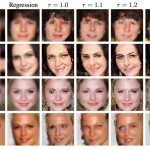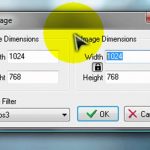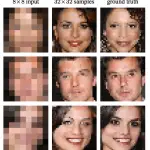Encontrar la imagen perfecta que quieres introducir en tu proyecto es difícil, pero una vez que la encuentras, puedes encontrarte con otro problema. La resolución de la imagen es el número de píxeles de una imagen, o DPI, y la conocerás por su ancho y alto. Si tienes una imagen de baja resolución y la cambias de tamaño, verás que será borrosa. Hay una forma de solucionar esto aumentando la resolución de tu imagen para asegurarte de que encaje en tu proyecto. Una de las herramientas que puedes usar para cambiar el aspecto de tu imagen es Paint. net. En Paint. net, puedes aumentar el nivel de detalle que se muestra en la imagen.
Las imágenes que encuentras se mantienen en el tamaño nativo, por lo que si tienes una imagen con una cierta resolución, puedes minimizar el tamaño y no tener problemas, pero no puede tener más DPI del que tenía originalmente. Una vez que se crea una imagen con cierto aumento, no hay una verdadera manera de aumentar la resolución ya que una vez que se crea, es lo más detallado que puede ser. Puedes encoger los archivos de imagen o cambiar la resolución de impresión para que se imprima con el máximo detalle.
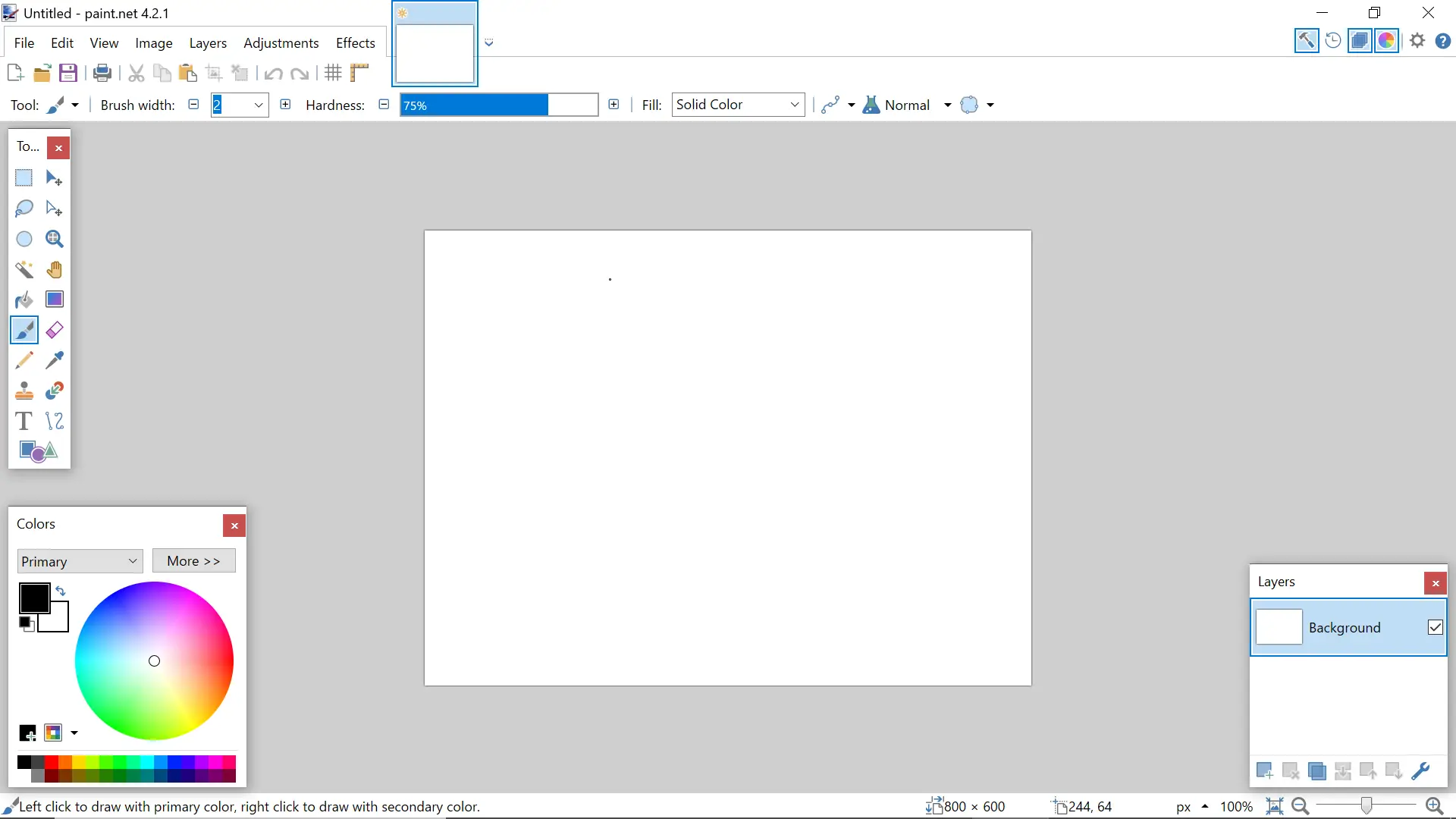
1. Abrir la red de pintura.
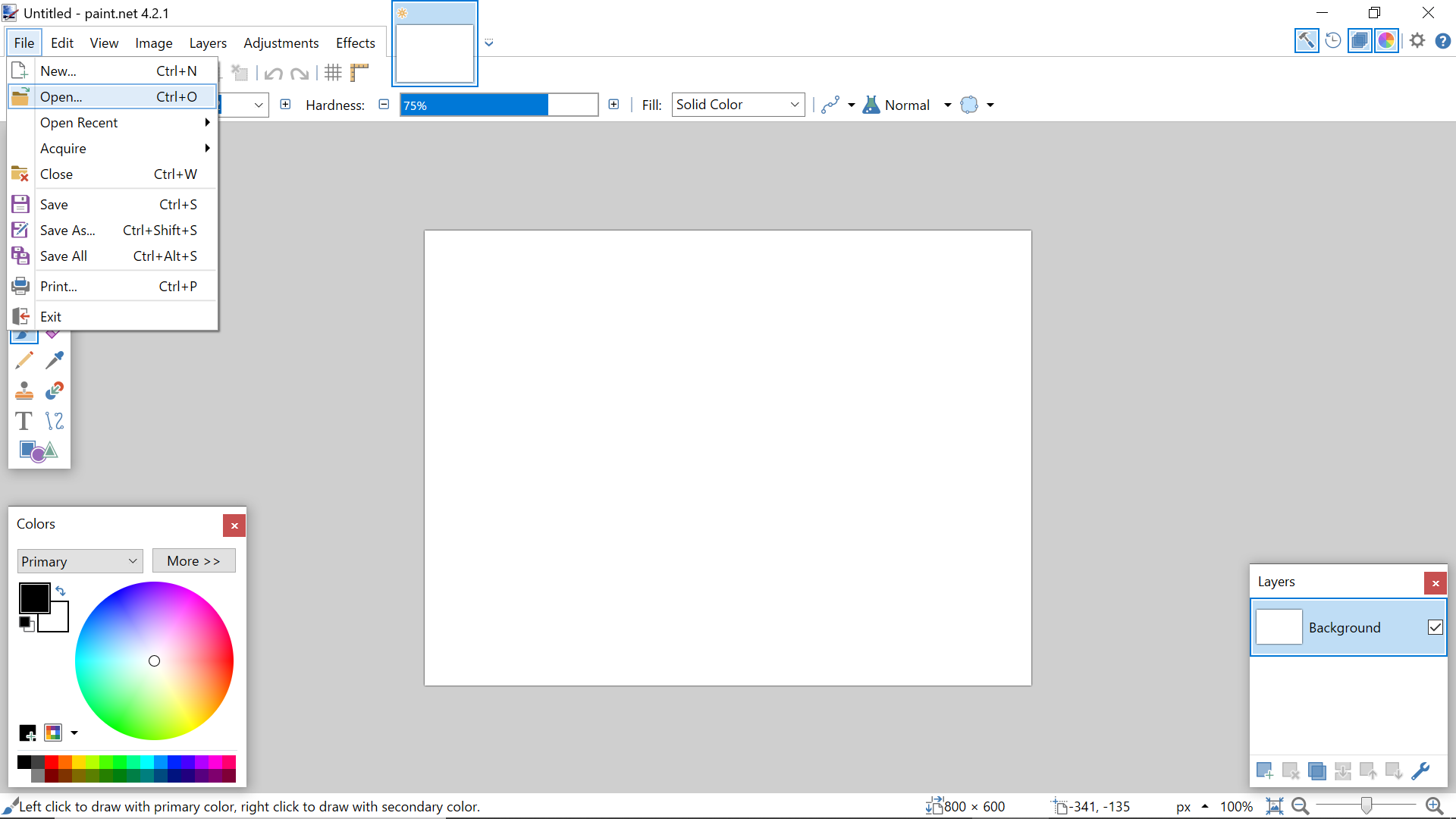
2. 3. Haz clic en la pestaña Archivo en la esquina superior izquierda de la pantalla y haz clic en Abrir para que puedas seleccionar una imagen que quieras cambiar.
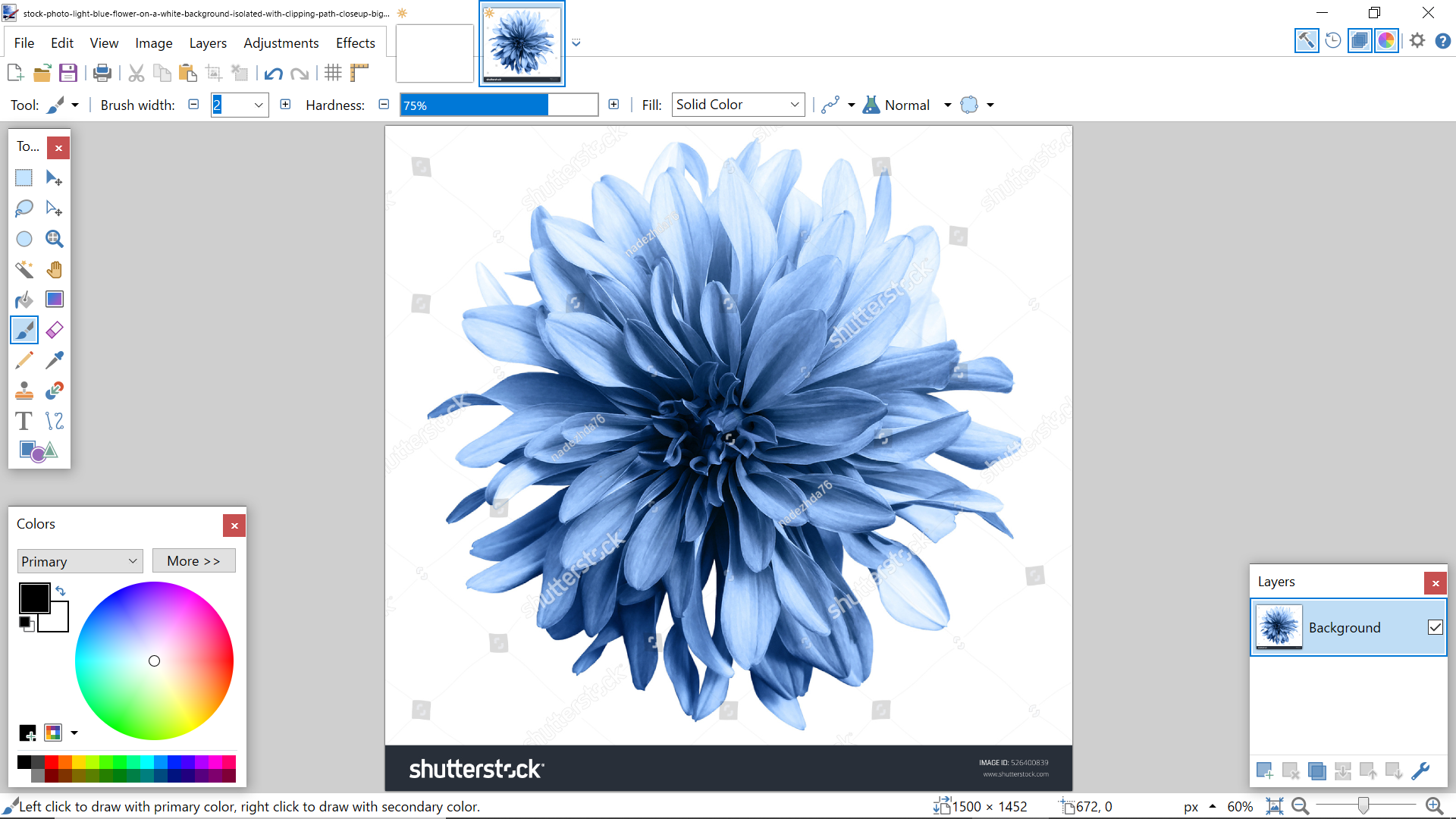
3. Una vez que abras la imagen que quieres editar, la verás abierta en tu pantalla. En la parte superior de la página, busca la pestaña que se llama «Imagen» y haz clic en ella para que aparezca una imagen desplegable.
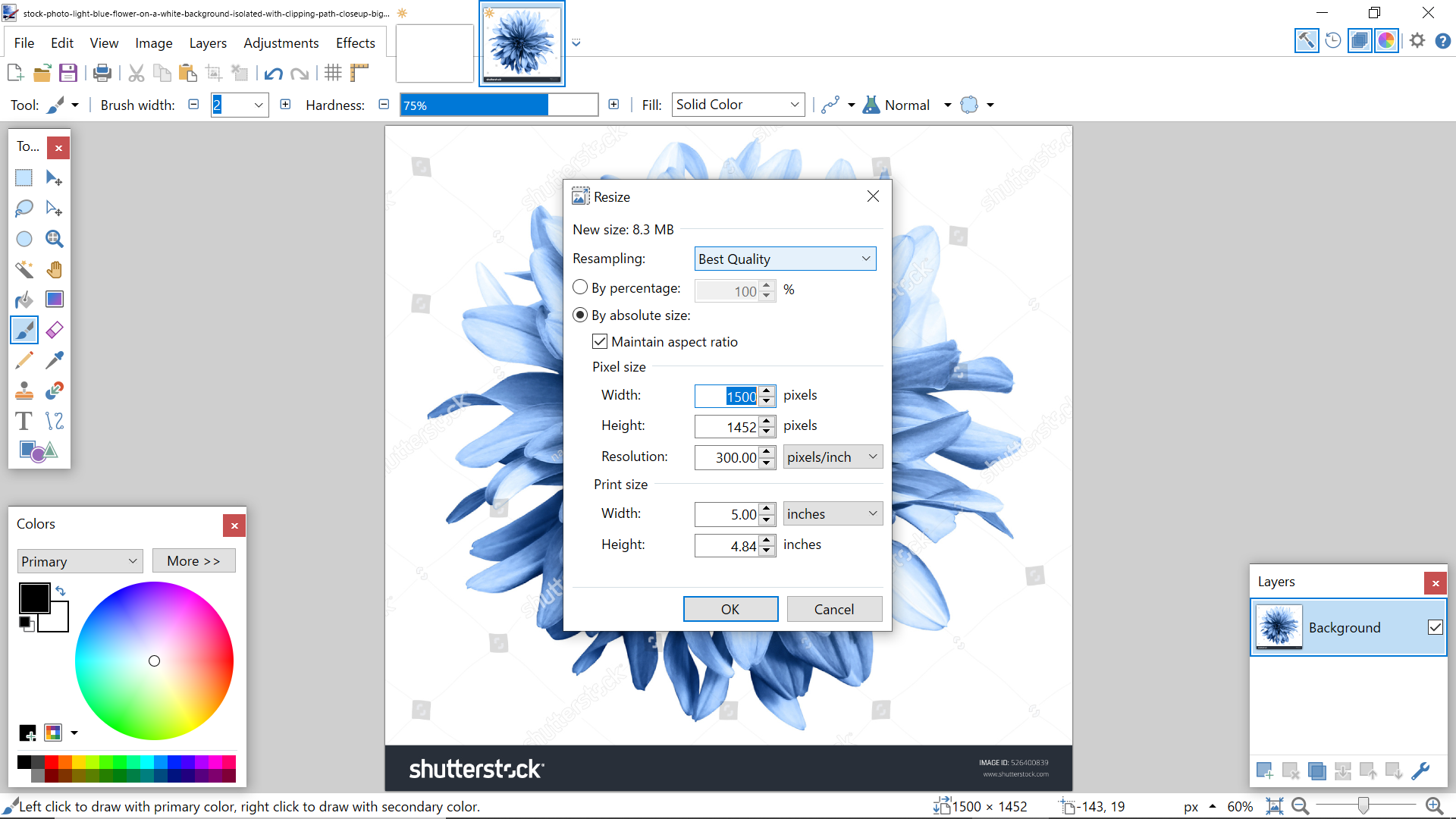
4. En el menú desplegable, seleccione «Redimensionar» y verá aparecer un cuadro en el centro de la pantalla.
5. En esa caja, verás una sección de tamaño de píxel donde verás el ancho y la altura de la imagen. Debajo de eso, verás una opción de tamaño de impresión a la que querrás prestar atención. Debajo del ancho y la altura en el cuadro que está a la derecha de la etiqueta «Resolución», tendrás que introducir una resolución más alta de la que era originalmente. Esto también disminuirá los valores de impresión que se encuentran justo debajo de eso. Esto también disminuirá el ancho y la altura de la imagen.
6. La mayoría de las impresoras tienen un DPI de 300 a 600, por lo que debes comprobarlo antes de imprimir la imagen. Puedes jugar con la resolución hasta que coincida con el máximo DPI que la impresora puede imprimir.
7. Imprima la imagen pulsando Ctrl+ P o Comando-P en un Mac.
Ahora que ha maximizado la resolución, la imagen se imprimirá a menor escala con una resolución nítida. Esto llevará a la mejor calidad de impresión que puedas tener para tu proyecto. Si quieres, puedes guardar esta imagen como referencia si quieres usarla en una fecha posterior.